
Vovich Antonovich
0
2667
6
Chromebooky jsou navrženy tak, aby fungovaly bez potíží a ve většině případů splňují tento slib. Pokud jste však někdo, kdo si rád hraje s nastavením a pohrává si s vývojářskými možnostmi na zařízení, můžete vědět, že pokazit zařízení je docela snadné. Nebudeme vám proto vyčítat, pokud jste Chromebook zmatili. Měli bychom vám pomoci, správně a to je to, co uděláme. Pokud máte Chromebook s vážnou chybou nebo problémem, můžete zařízení obnovit pomocí obrazu pro obnovení systému. Než to však uděláte, musíte v systému Chrome OS vytvořit obraz pro obnovení.
Postup vytvoření obrazu pro obnovení v systému Chrome OS:
1. Nejprve si budete muset stáhnout aplikaci Chromebook Recovery Utility z Internetového obchodu Chrome. Po stažení aplikace ji otevřete a klikněte na „Začít„.
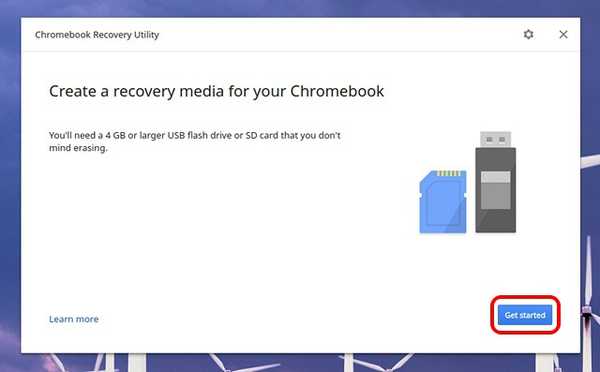
Poznámka: Můžete použít USB flash disk nebo SD kartu (pokud máte Chromebook slot pro kartu). Jednotka flash nebo karta SD by také měla mít velikost 4 GB nebo větší.
2. Poté zadejte svůj Číslo modelu Chromebooku. Aplikace by měla zjistit kód Chromebooku, ale pokud ne, můžete jej zadat ručně nebo vybrat Chromebook ze seznamu..
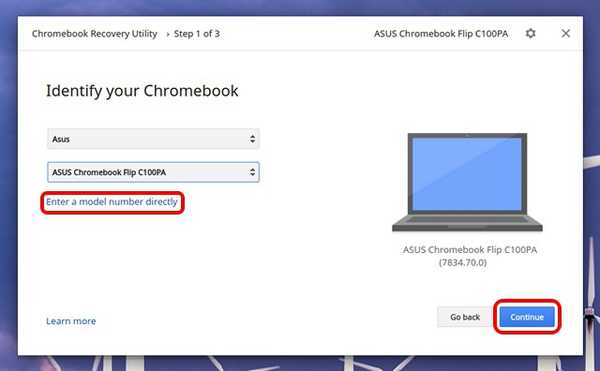
3. Jakmile je hotovo, vložte USB flash disk nebo SD kartu a vyberte jednotku z rozbalovací nabídky. Poté vyberte „Pokračovat„.
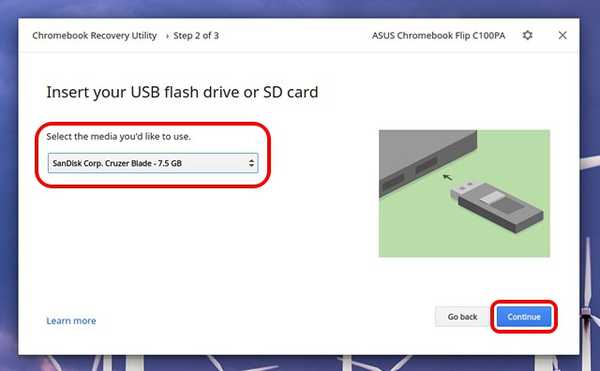
4. Nastavení vás poté upozorní, že všechna data na vaší jednotce Flash nebo kartě budou vymazána. Je proto důležité provést zálohu dříve, než budete pokračovat. Klikněte na „Vytvořit nyní“Jít.
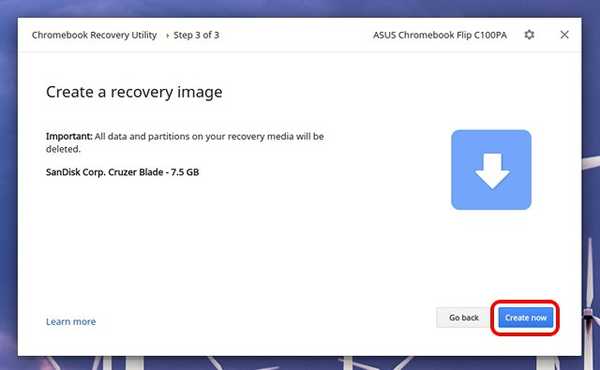
5. aplikace poté začne stahovat soubory pro obnovení. Po stažení bude stahování ověřeno, rozbaleno a poté zapsáno na disk.
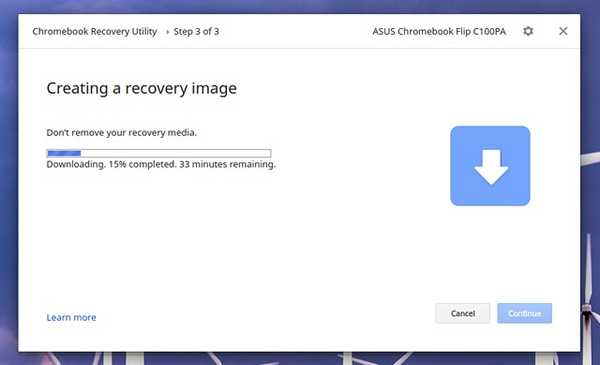
6. Po dokončení budete moci vyjmout flash disk nebo kartu. Poté můžete pomocí obrazu pro obnovení Chromebooku v budoucnu opravit.
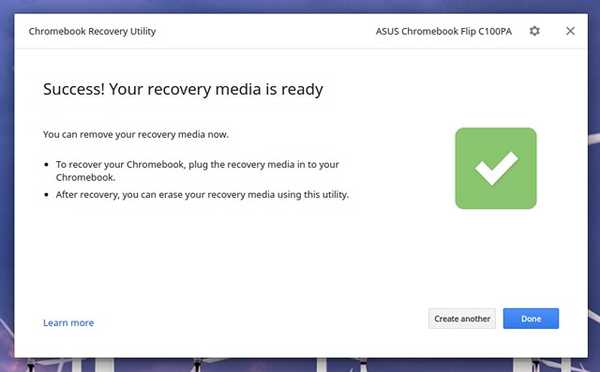
Poznámka: Obraz pro obnovení Chromebooku můžete vytvořit také z počítače se systémem Windows nebo Mac, pokud máte nainstalovaný Chrome.
Obnovte Chromebook pomocí obrazu pro obnovení
Po vytvoření obrazu pro obnovení Chromebooku je třeba postupovat podle pokynů pro obnovení Chromebooku:
1. Chcete-li zahájit proces, musíte nejprve spusťte operační systém Chrome do režimu obnovy. Udělat to, stiskněte a podržte tlačítko Esc a Refresh současně a poté, stiskněte vypínač.
2. Měla by se zobrazit obrazovka se zprávou „Chrome OS chybí nebo je poškozena. Vložte obnovovací jednotku USB nebo kartu SD “.

3. To je tvoje narážka. Vložte obraz pro obnovení právě jste vytvořili a podle pokynů na obrazovce uvedete Chromebook zpět do provozu.
Pokud máte problémy s Chromebookem i poté, co jste se zotavili se zdravým obrazem pro obnovení, měli byste kontaktovat lidi v centru nápovědy Chromebooku..
SEE ALSO: Jak přidat a spravovat více účtů v Chromebooku
Chcete-li vyřešit problémy, vytvořte v systému Chrome OS obraz pro obnovení
Závěrem je, že na svém Chromebooku můžete snadno vytvořit obraz pro obnovení a my vám poradíme, abyste si jej udrželi po ruce, protože nikdy nevíte, kdy se něco pokazí. To je všechno z naší strany! Pokud se při vytváření obrazu pro obnovení na Chromebooku setkáte s jakýmkoli problémem, dejte nám vědět. Děkuji za přečtení!















